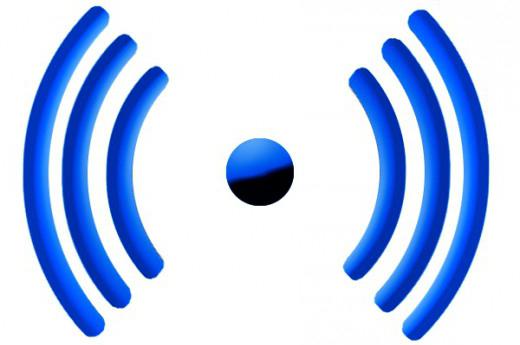태블릿에서 Wi-Fi를 설정하려면 어떻게해야합니까?
HTC Flyer 및 Apple iPad의 예에 대한이 기사에서태블릿에서 WiFi를 구성하는 방법을 설명했습니다. 두 장치의 차이점은 설치된 두 가지 운영 체제 유형입니다. 하나의 경우 - iOS (iPad)이고 다른 하나는 "Android"(Flyer)입니다. 따라서 무선 네트워크 연결의 차이.

WiFi 란 무엇입니까?
태블릿에서 Wi-Fi를 설정하기 전에,알아 내자 : "What is it?". 이것은 정보 전송을위한 무선 기술로, 경우에 따라 최대 150Mbps의 속도로 작동 할 수 있습니다. 이를 통해 글로벌 웹의 모든 페이지를 쉽게보고 소셜 네트워크에서 파일을 다운로드하고 메시지를 교환 할 수 있습니다. 그것의 유일한 마이너스는 그것이 작동하는 작은 거리입니다. 대부분의 최신 라우터는 최대 10 미터입니다. 그러나 이러한 기술에 대한 대안이없는 소규모 사무실이나 집에는 충분합니다.
라우터
태블릿에서 WiFi를 구성하는 방법의 첫 번째 단계는이것은 라우터의 연결 및 구성입니다. 먼저 설치 장소를 선택합니다. 이것은 테이블, 선반 또는 심지어 벽이 될 수 있습니다 (이 경우 고정 용 벽에 한 쌍의 다웰을 연결해야합니다). 위치는 공급자와 220 V 소켓에서 들어오는 전선이 다음에 선택되어야합니다 첫 번째는 라우터의 파란색 커넥터에 연결됩니다. 전원 공급 장치가 소켓에 설치되어 있고 코드가 라우터의 소켓에 삽입되어 있습니다. 이 단계에서는 고정 된 PC 나 랩탑 없이는 할 수 없습니다. 그들은 별도의 코드를 사용하여 나머지 4 개의 소켓 중 하나에 연결합니다. 해당 버튼을 눌러 켜십시오. 라우터를 다운로드 한 후 PC에서 설정합니다. 이렇게하려면 브라우저를 시작하고 192.168.1.1을 입력하십시오. 이에 대한 응답으로 라우터의 설명서에 지정된 로그인 및 암호를 입력해야합니다. 그런 다음 "무선 네트워크"섹션에서 액세스 포인트와 암호의 이름을 설정합니다. 이 경우 WPA2 암호화 유형을 선택하고 자동 재부팅을 수행해야합니다. 그런 다음 PC가 꺼지고 라우터를 사용할 수 있습니다.

안드로이드
HTC의 Flyer 예제에서 WiFi 설정을 고려하십시오. 타블렛은 다소 겸손한 기술적 특징을 지니지 만 가격도 민주적입니다. 다시 말하지만, 연결 알고리즘은 보편적이며이 OS를 실행하는 다른 여러 장치에서 사용할 수 있습니다. 이 상황에서 설정 순서는 다음과 같습니다. "응용 프로그램 설정 무선 네트워크"로 이동하십시오. 여기서 우리는 네트워크 어댑터를 켭니다. 다음 단계에서 우리는 "응용 프로그램"으로 돌아갑니다. 유틸리티 WiFi를 찾으십시오. 그것을 실행하십시오. 그런 다음 스캔을하십시오. 발견 된 네트워크 목록에서 이전 단계에서 설정된 네트워크를 찾습니다. 우리는 그것에 연결합니다. 필요한 경우 암호를 입력합니다. 그런 다음 브라우저를 시작하고 인터넷으로 작업하십시오.
애플 태블릿
이제 태블릿을 Apple에 연결하는 방법을 고려해보십시오.iPad. 나중에 수정이 있지만 알고리즘은 변경되지 않습니다. 먼저 "설정"으로 이동하여 WiFi를 선택하십시오. 어댑터를 켜십시오. 그런 다음 "네트워크 선택"목록에서 라우터 설정 단계에서 이전에 지정한 항목을 찾습니다. 필요한 경우 액세스 할 수 있도록 키를 입력하십시오. 그런 다음 "설정"을 닫습니다. 우리는 브라우저를 시작하고 인터넷 서핑을 시작합니다.

결론
HTC Flyer 및 Apple iPad의 예에 대한이 기사에서태블릿에서 WiFi를 구성하는 방법을 설명했습니다. 이 작업에는 아무 것도 복잡하지 않으며 누구나 문제없이 문제를 해결할 수 있습니다. 따라서 안전하게 취할 수 있습니다.